腾讯文档恢复删除的文件的方法
2023-02-03 13:47:56作者:极光下载站
腾讯文档是一款非常方便实用的在线文档编辑软件,它支持多人同时在线编辑,也可以设置访问和编辑权限,功能十分的丰富。在使用腾讯文档的过程中,很多小伙伴经常会将不需要的文档进行删除,来提高自己查找重要文档的效率,但有的时候可能会出现误删文档或是需要恢复被删除的文档的方法。其实腾讯文档中被删除的文档都会被存放在回收站中,不过最多只会保留30天,所以在30天之内,当我们想要恢复被删除的文件,我们都可以打开回收站选项,在回收站页面中右键单击文件并选择还原选项即可。有的小伙伴可能不清楚具体的操作方法,接下来小编就来和大家分享一下腾讯文档恢复删除的文件的方法。
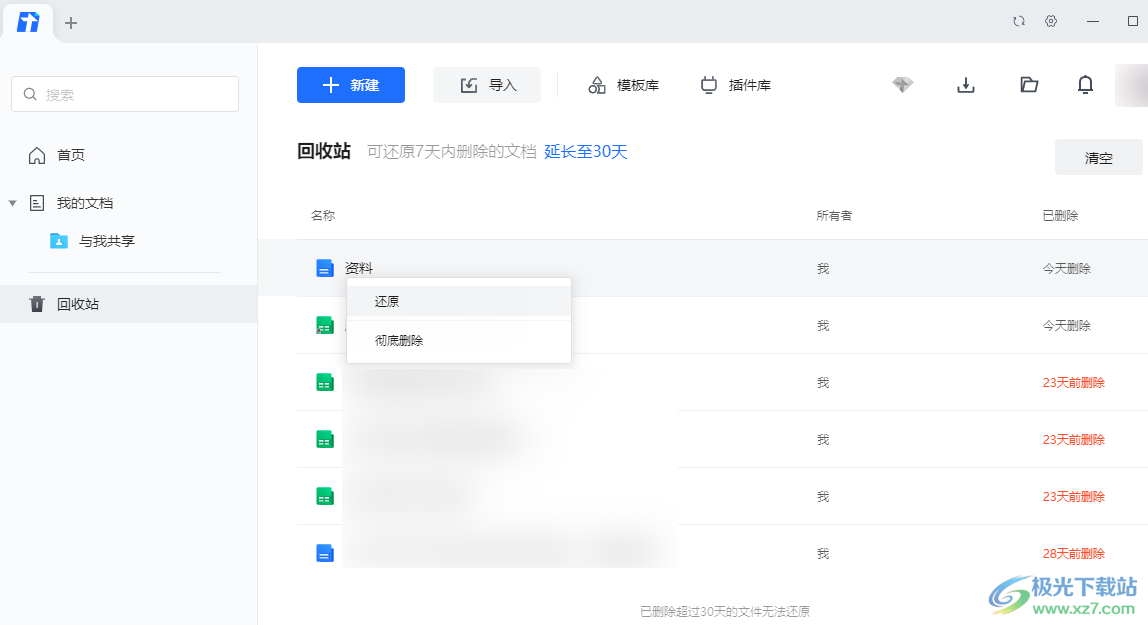
方法步骤
1、第一步,我们先在电脑中打开腾讯文档软件,然后在软件页面中,我们先点击“我的文档”选项
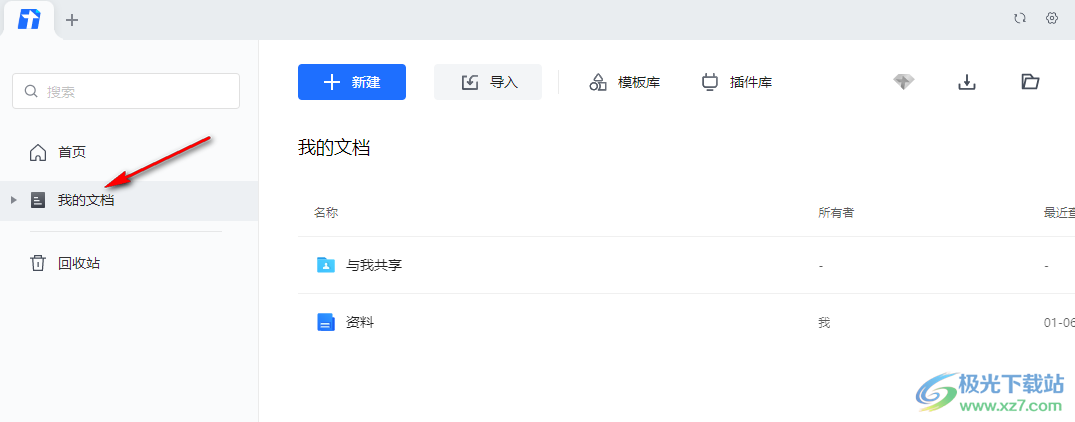
2、第二步,在“我的文档”页面中,我们选择一个不需要的文件,将该文件进行勾选,然后右键单击选择“删除”选项

3、第三步,点击“删除”选项之后,我们在确认弹框中可以看到删除的文件会被放入回收站中,我们在弹框中点击“删除”选项
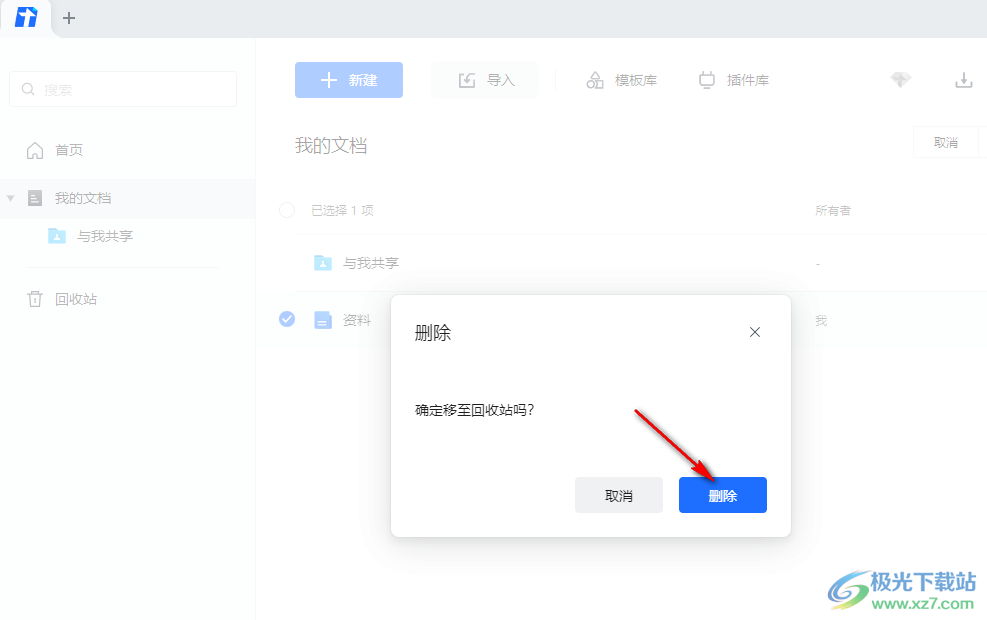
4、第四步,接着我们点击左侧列表中的“回收站”选项,然后在该选项页面中就可以看到被删除的文件了,页面下方还有一个提示,提示说明已删除超过30天的文件无法还原,所以我们想要恢复被删除的文件需要在30天内进行操作
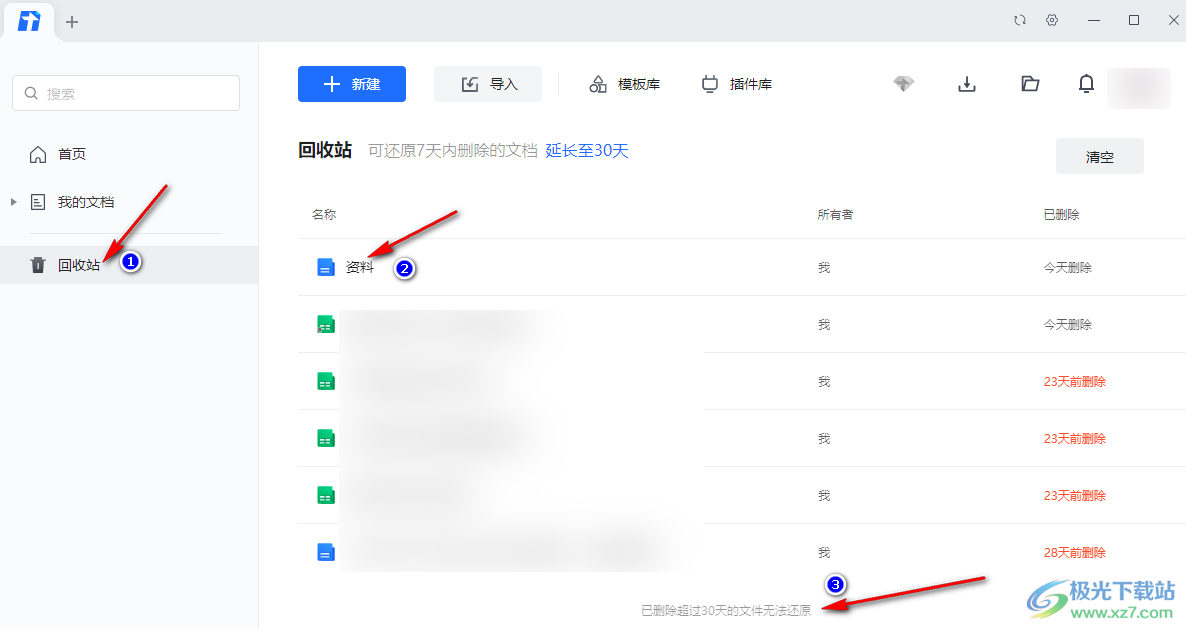
5、第五步,在回收站页面中,我们找到自己需要恢复的文件,然后右键单击选择“还原”选项即可
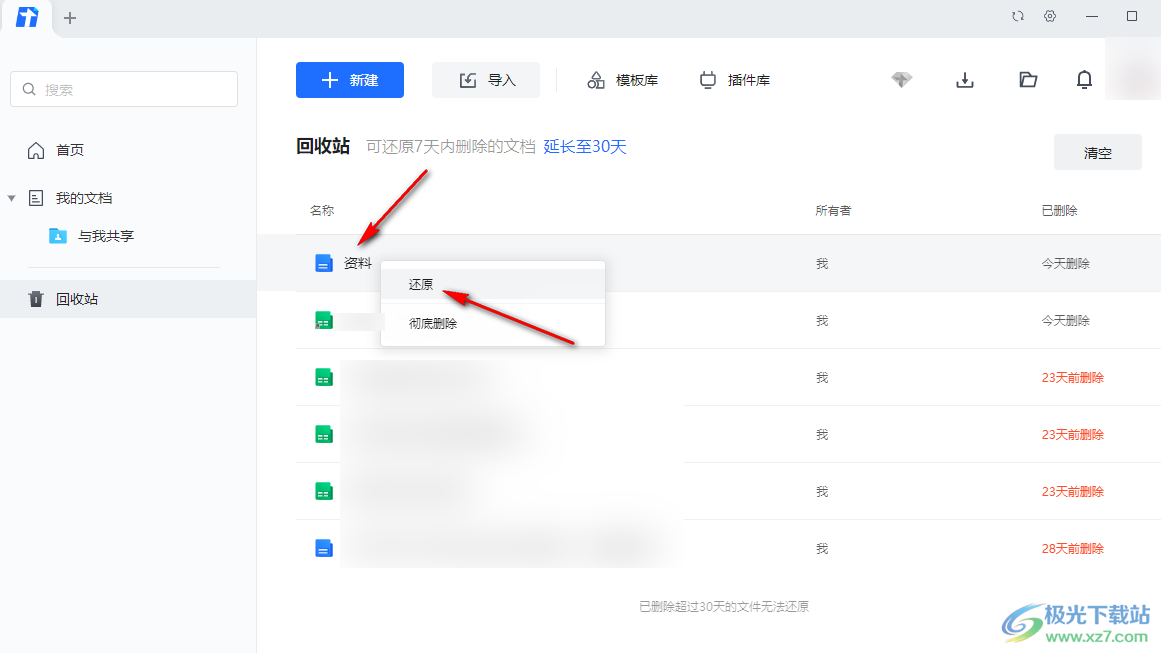
以上就是小编整理总结出的关于腾讯文档恢复删除的文件的方法,我们在腾讯文档页面中点击回收站,然后在回收站页面中找到自己想要恢复的文档,右键单击该文档并在菜单列表中选择“还原”选项即可,感兴趣的小伙伴快去试试吧。
